Salut à toi, designer amateur ou professionnel qui souhaite apprendre à dompter Photoshop, l’outil de design de référence de la suite Adobe. Bienvenue sur mon blog, crea-tutorium, où je réponds aux question qui te taraudent au sujet de Photoshop. Aujourd’hui, j’ai choisi de répondre à ta question : Je ne peux pas utiliser l’outil texte dans Photoshop, que faire ?
Cet article s’adresse à tous les utilisateurs de Photoshop, que vous soyez sur une version récente ou antérieure, que vous soyez amateur ou professionnel.
Voyons dans un premier temps comment utiliser l’outil texte, et nous verrons ensuite pourquoi ce dernier ne peut pas être utilisé.
Pourquoi utiliser l’outil texte dans Photoshop ?
Il peut être utile d’avoir accès à l’outil texte dans Photoshop quand on est en trin de réaliser une affiche par exemple, ou bien un pochette d’album, ou encore un flyer, bien que InDesign et Illustrator soient davantage recommandés pour ce genre de projets.
Comment utiliser l’outil texte dans Photoshop
Pour ce faire : rien de plus simple. Il te suffit de vous rendre dans la boîte d’outils photoshop, qui apparaît en général à gauche de votre écran.
Ensuite, clique sur l’outil texte : il est représenté par un T. Une fois activé, tu peux tracer un bloc de texte sur ta page, et y entrer le texte souhaité.
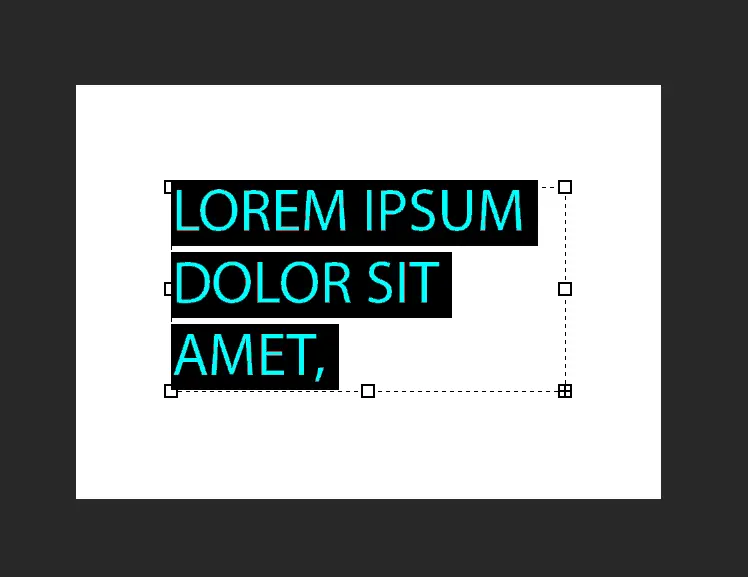
D’accord, mais je ne peux pas utiliser l’outil texte dans Photoshop, alors que faire ?
Voici les différentes solutions pour pouvoir utiliser l’outil texte dans Photoshop.
Désactive l’aperçu des polices de texte dans Photoshop
Pour faire cela, rends-toi dans le menu Edition > Préférences > Type et désélectionne la taille d’aperçu des polices, cela devrait régler le problème.
Déplace les polices dans un autre répertoire
Pour ce faire, il te suffit de :
- Fermer Photoshop
- Te rendre dans Windows / Polices
- Déplacer les polices vers un répertoire différent.
- Relancer Photoshop
Supprime le cache de polices dans ton système d’exploitation windows
Pour cela, tu devras :
- Quitter Photoshop, ainsi que toutes les application adobe
- Te rendre dans ce dossier : \Windows\ServiceProfiles\LocalService\Appdata\Local.
- Effacer les fichiers contenant « fontcache » et « fntcache »
- Eteindre et rallumer ton ordinateur
- Rouvrir Photoshop
Voilà, tu sais désormais tout sur l’outil texte dans Photoshop ! J’espère que cet article t’aura été utile. Si tu veux en savoir plus sur Photoshop, je t’invite à lire mes autres articles sur le sujet.
